
Smartfon z systemem Android umożliwia użytkownikom pobieranie ważnych plików, z których chcą korzystać. Jednak użytkownicy Androida często zgłaszają komunikaty o błędach o nazwie „Obecnie nie można pobrać Androida”. Ten błąd występuje podczas pobierania pliku na urządzenie z Androidem. Z tego powodu może być konieczne wykonanie kilku kroków rozwiązywania problemów, aby naprawić aplikacje, które nie są pobierane w przypadku błędu Androida. Po wykonaniu tego przewodnika możesz rozwiązać problem z telefonem, który nie pobiera aplikacji. Więc zacznijmy!

Spis treści:
Jak naprawić obecnie nie można pobrać na urządzenie z Androidem
Jeśli zastanawiasz się, dlaczego moje aplikacje nie pobierają się w Android urządzenie, to ten problem może być spowodowany z następujących powodów.
- Automatyczne pobieranie wiadomości.
- Mało miejsca na telefon.
- Menedżer pobierania jest wyłączony i/lub uszkodzony.
- Synchronizacja danych uszkodzona.
- Nieprawidłowa data i godzina.
- Problemy z połączeniem internetowym.
Oto wszystkie możliwe metody rozwiązywania problemów, aby naprawić aplikacje, które nie są pobierane w przypadku problemu z telefonem z Androidem.
Uwaga: ponieważ smartfony nie mają tych samych opcji ustawień i różnią się one w zależności od producenta, dlatego przed zmianą jakichkolwiek ustawień upewnij się, że są prawidłowe. Powyższe czynności zostały wykonane na telefonie Moto g(8) Power Lite.
Metoda 1: Uruchom ponownie urządzenie z Androidem
Obecnie nie można pobrać błędu Androida może być spowodowane przez aplikacje zużywające większość pamięci RAM systemu. Tak więc proste ponowne uruchomienie może rozwiązać problem wraz z wszelkimi problemami, jakie może mieć Twoje urządzenie z Androidem.
1. Przytrzymaj przycisk zasilania przez 2-3 sekundy, aż pojawi się menu.
2. Stuknij w Uruchom ponownie, aby ponownie uruchomić urządzenie.

Metoda 2: Uruchom ponownie urządzenie w trybie awaryjnym
Problem obecnie niemożliwych do pobrania na Androida może być również spowodowany aplikacjami zainstalowanymi przez użytkowników działających w tle. Może to powodować konflikty, a to z kolei może spowodować błąd. Jednym z rozwiązań tego problemu jest ponowne uruchomienie urządzenia z systemem Android w trybie awaryjnym. Tryb awaryjny zatrzymuje wszystkie uruchomione procesy z wyjątkiem procesów potrzebnych do uruchomienia systemu Android.
1. Naciśnij i przytrzymaj przycisk zasilania.
2. Następnie dotknij i przytrzymaj przycisk Wyłącz, aby ponownie uruchomić telefon w trybie awaryjnym.

3. Stuknij OK, aby potwierdzić.

4. Aby upewnić się, że urządzenie jest w trybie bezpiecznego rozruchu, w lewym dolnym rogu telefonu z systemem Android zostanie wyświetlona etykieta z napisem Bezpieczny rozruch.

5. Teraz sprawdź, czy problem nadal występuje, jeśli błąd nie występuje, problem musi być spowodowany zainstalowanymi aplikacjami.
Metoda 3: Rozwiązywanie problemów z połączeniem internetowym
Czasami problem z połączeniem internetowym może powodować błąd aplikacji Nie można pobrać na Androida. Sprawdź połączenie internetowe przed pobraniem pliku. Jeśli masz router i korzystasz z Wi-Fi, możesz zapoznać się z naszym artykułem na temat najlepszego przewodnika rozwiązywania problemów ze smartfonami z systemem Android i wdrożyć kroki opisane w metodzie rozwiązywania problemów z łącznością sieciową. Sprawdź, czy to naprawi błąd.
 Obraz Dariusz Staniszewski z Pixabay
Obraz Dariusz Staniszewski z Pixabay
Metoda 4: Użyj danych mobilnych
Korzystanie z Wi-Fi może zaoszczędzić dane mobilne, ale może powodować opóźnienia w sieci spowodowane odległością. W takim przypadku możesz spróbować pobrać plik na komórkową transmisję danych. Po zmianie Wi-Fi na dane mobilne uruchom ponownie urządzenie z Androidem po przełączeniu na dane mobilne i sprawdź, czy to rozwiązało problem.
1. Przesuń w górę pasek powiadomień z górnej części ekranu telefonu.
2. Tutaj dotknij ikony danych mobilnych, aby włączyć dane mobilne.

Metoda 5: Włącz automatyczną datę i godzinę
Jeśli data i godzina na telefonie z Androidem są nieprawidłowe, może wystąpić błąd telefonu nie można pobrać aplikacji. Prawidłowe ustawienie godziny może rozwiązać problem.
1. Przesuń palcem w dół z ekranu głównego i dotknij ikony koła zębatego, aby otworzyć Ustawienia.

2. Stuknij w Ustawienia systemowe.

3. Teraz dotknij Data i czas.

4. W menu Data i czas dotknij opcji Użyj podanego czasu sieci.

5. Ustaw ją na Wył.

6. Teraz wyłącz automatyczną strefę czasową.

7. Następnie ręcznie ustaw datę, dotykając Ustaw datę.

8. Ustaw poprawną datę i dotknij OK, aby potwierdzić.

9. Stuknij w Ustaw czas.

10. Wybierz właściwy czas i kliknij OK.

11. Stuknij w Wybierz strefę czasową.

12. Stuknij w Region i wybierz swój kraj.

Metoda 6: Zapewnij wystarczającą ilość miejsca do przechowywania
Pobrane pliki zawsze potrzebują miejsca w pamięci wewnętrznej, aby pomyślnie je pobrać. Jeśli w Twojej pamięci zabrakło miejsca, może być konieczne odinstalowanie niektórych aplikacji na urządzeniu z Androidem, aby zwolnić miejsce i zapobiec obecnemu błędowi pobierania w systemie Android.
1. Otwórz ustawienia urządzenia.
2. Następnie stuknij w Pamięć.

3. Sprawdź ilość dostępnej pamięci. Jeśli jest mniej, rozważ usunięcie aplikacji.

Aby usunąć aplikacje, wykonaj poniższe czynności.
1. Uruchom Ustawienia smartfona.
2. Stuknij w Aplikacje i powiadomienia.

3. Stuknij w ZOBACZ WSZYSTKIE APLIKACJE, a zostaną wyświetlone zainstalowane aplikacje.

4. Teraz dotknij aplikacji, której nie potrzebujesz.

5. Na koniec dotknij Odinstaluj i dotknij OK, aby potwierdzić dezinstalację.

Metoda 7: Wyłącz funkcję pobierania wiadomości
Jeśli pojawia się błąd Dlaczego moje aplikacje nie są pobierane z powodu niestabilnego połączenia internetowego. Każda wiadomość wysłana w tym czasie może zostać zablokowana, a domyślna aplikacja wiadomości zatrzyma pobieranie, dopóki ta wiadomość nie zostanie w pełni odebrana. Możesz wyłączyć pobieranie w aplikacji wiadomości, aby wiadomość nie pobierała wiadomości automatycznie w przypadku zmiany jakości Internetu.
1. Stuknij w Domyślną aplikację wiadomości na Androida.

2. Kliknij więcej (trzy kropki).

3. Otworzy się podmenu, dotknij Ustawienia.

4. W menu Ustawienia przewiń w dół i dotknij karty SIM.

5. W menu wyłącz przełącznik Automatyczne pobieranie MMS-ów.

6. Powtórz to samo dla innej karty SIM.
Metoda 8: Włącz Menedżera pobierania
Download Manager to niezbędna aplikacja do pobierania plików. Jeśli ta usługa jest wyłączona, może wystąpić błąd obecnie niemożliwy do pobrania na Androida. Aby sprawdzić, czy menedżer pobierania jest włączony i działa, wykonaj poniższe czynności, aby upewnić się, że menedżer pobierania nie jest wyłączony.
1. Przejdź do ustawienia Aplikacje i powiadomienia.

2. Stuknij opcję ZOBACZ WSZYSTKIE APLIKACJE.

3. Stuknij w więcej (trzy kropki).

4. Następnie dotknij Pokaż system.

5. Teraz wyszukaj Menedżera pobierania i dotknij go, upewnij się, że menedżer pobierania jest włączony i uruchomiony.
Uwaga: Jeśli menedżer pobierania jest uruchomiony, zostanie wyświetlony przycisk wyłączania, w takim przypadku nie jest wymagane żadne działanie. Ale jeśli menedżer pobierania nie jest uruchomiony, przycisk włączania będzie widoczny, dotknij włącz, aby włączyć usługę.

Metoda 9: Wyczyść dane pamięci podręcznej aplikacji
Jeśli dane aplikacji dla menedżera pobierania są uszkodzone, może wystąpić ten konkretny problem. Możesz spróbować wyczyścić dane aplikacji i pamięć podręczną menedżera pobierania, aby sprawdzić, czy to rozwiąże problem.
1. Przejdź do ustawień aplikacji i powiadomień.

2. Teraz dotknij ZOBACZ WSZYSTKIE APLIKACJE, spowoduje to wyświetlenie wszystkich zainstalowanych aplikacji.

3. Stuknij więcej (trzy kropki) w prawym górnym rogu.

4. Teraz dotknij Pokaż system, dzięki czemu wszystkie aplikacje systemowe będą widoczne.

5. Wyszukaj menedżera pobierania i dotknij go.

6. Przejdź do Pamięć i pamięć podręczna.

7. Stuknij Wyczyść pamięć podręczną, aby wyczyścić pamięć podręczną, a następnie stuknij Wyczyść dane.

8. Na koniec wróć i dotknij Wymuś zatrzymanie.

9. Wykonaj powyższe kroki dla Google Playstore, Google Chrome, Google PlayStore i Google Play Services obecnych na stronie aplikacji.
Metoda 10: Odśwież ustawienia synchronizacji danych
Synchronizacja danych to funkcja, która monitoruje Twoje dane podczas pobierania. Czasami synchronizacja danych może ulec uszkodzeniu, co może powodować problemy z pobieraniem, dlatego zaleca się odświeżenie synchronizacji danych. Wykonaj poniższe czynności, aby odświeżyć synchronizację danych.
1. Otwórz Ustawienia urządzenia z Androidem.
2. Teraz przewiń w dół i dotknij Konta.

3. Teraz dotknij swojego aktualnie używanego konta.

4. Stuknij w Synchronizacja konta.
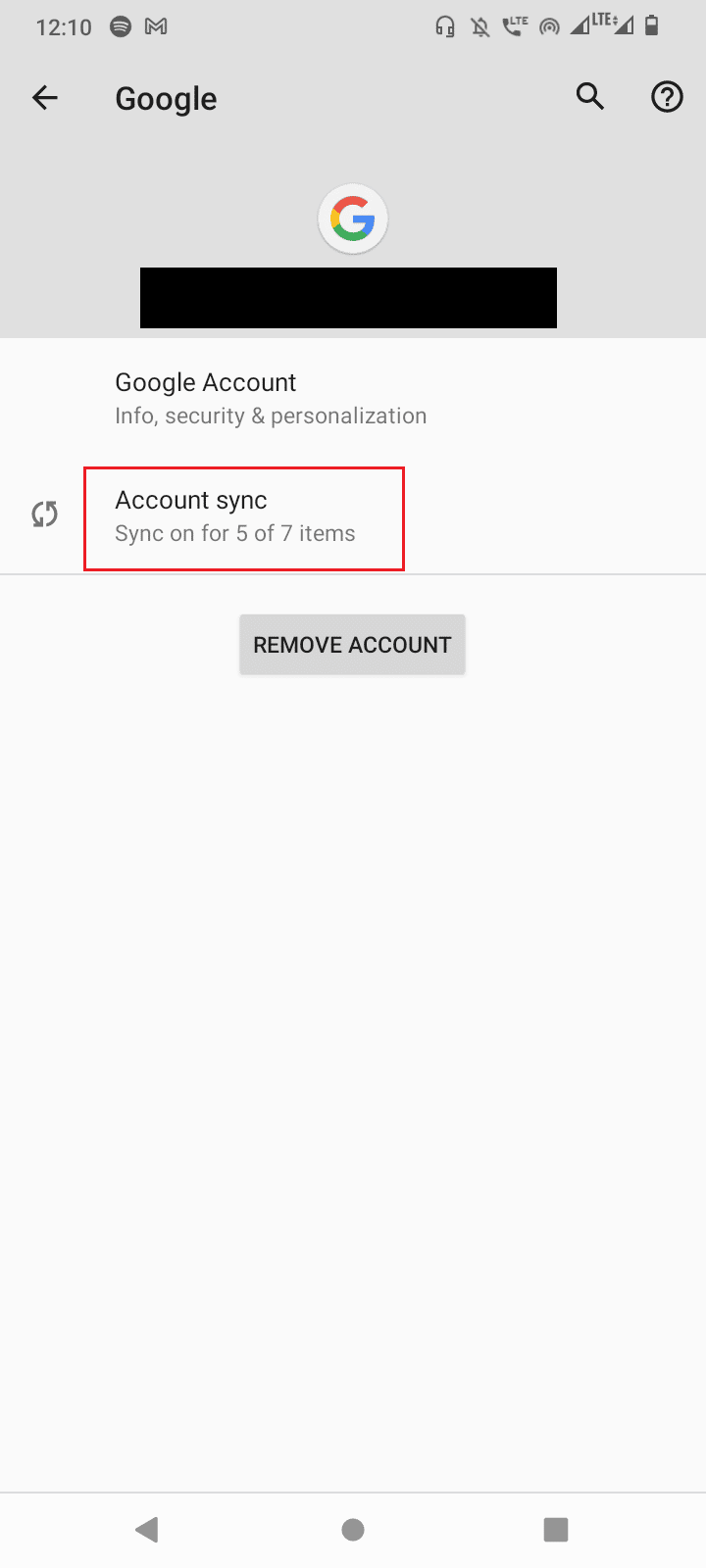
5. Teraz dotknij więcej (trzy kropki).

6. Stuknij w Synchronizuj teraz.
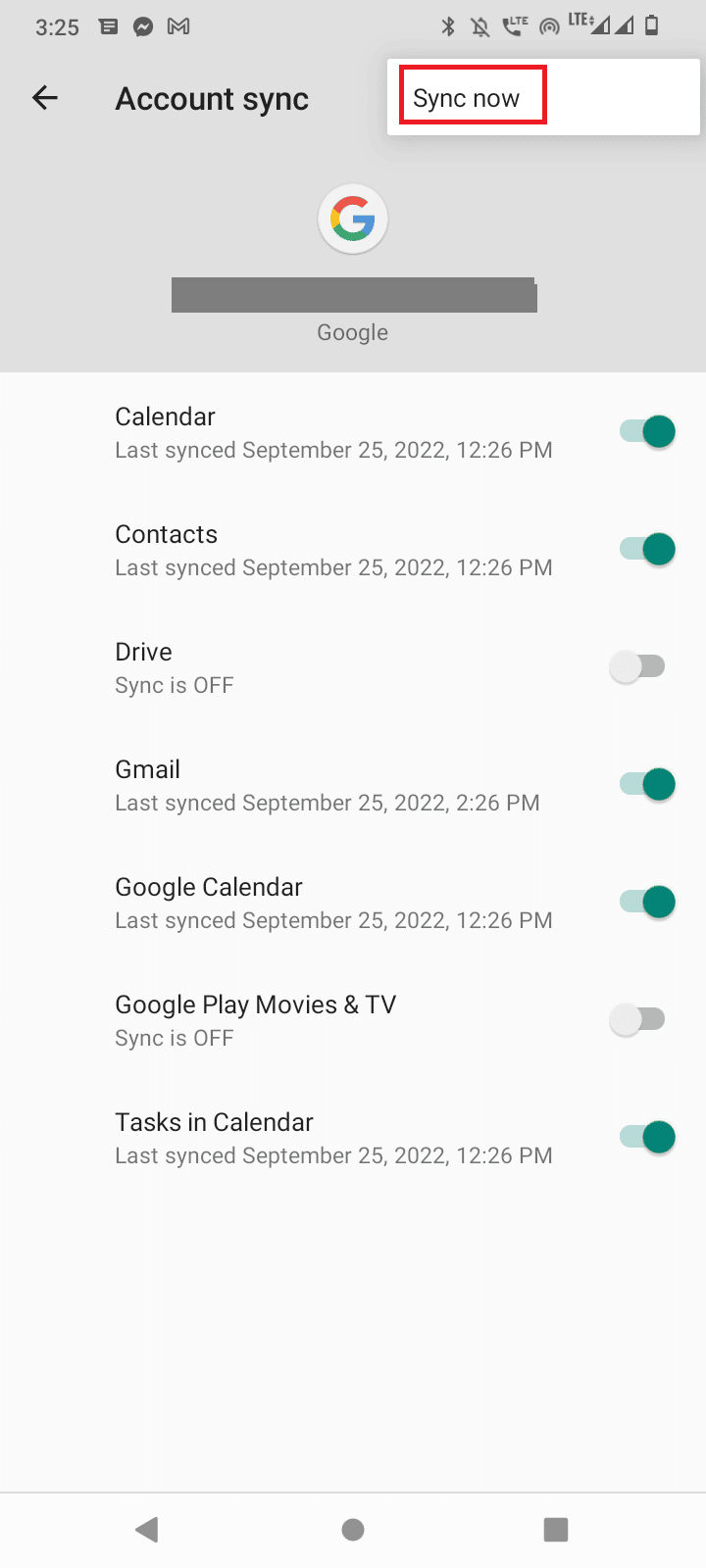
Metoda 11: Zaktualizuj oprogramowanie układowe
System Android wymaga częstej aktualizacji, aby działał poprawnie. Jeśli jakiekolwiek aktualizacje nie są zainstalowane, może to spowodować aktualnie niemożliwy do pobrania błąd Androida. Jeśli opóźniłeś aktualizacje Androida, musisz pobrać aktualizację.
Uwaga: zawsze upewnij się, że masz wystarczająco dużo baterii przed aktualizacją telefonu, ponieważ może to zająć trochę czasu.
1. Przejdź do ustawień systemowych.
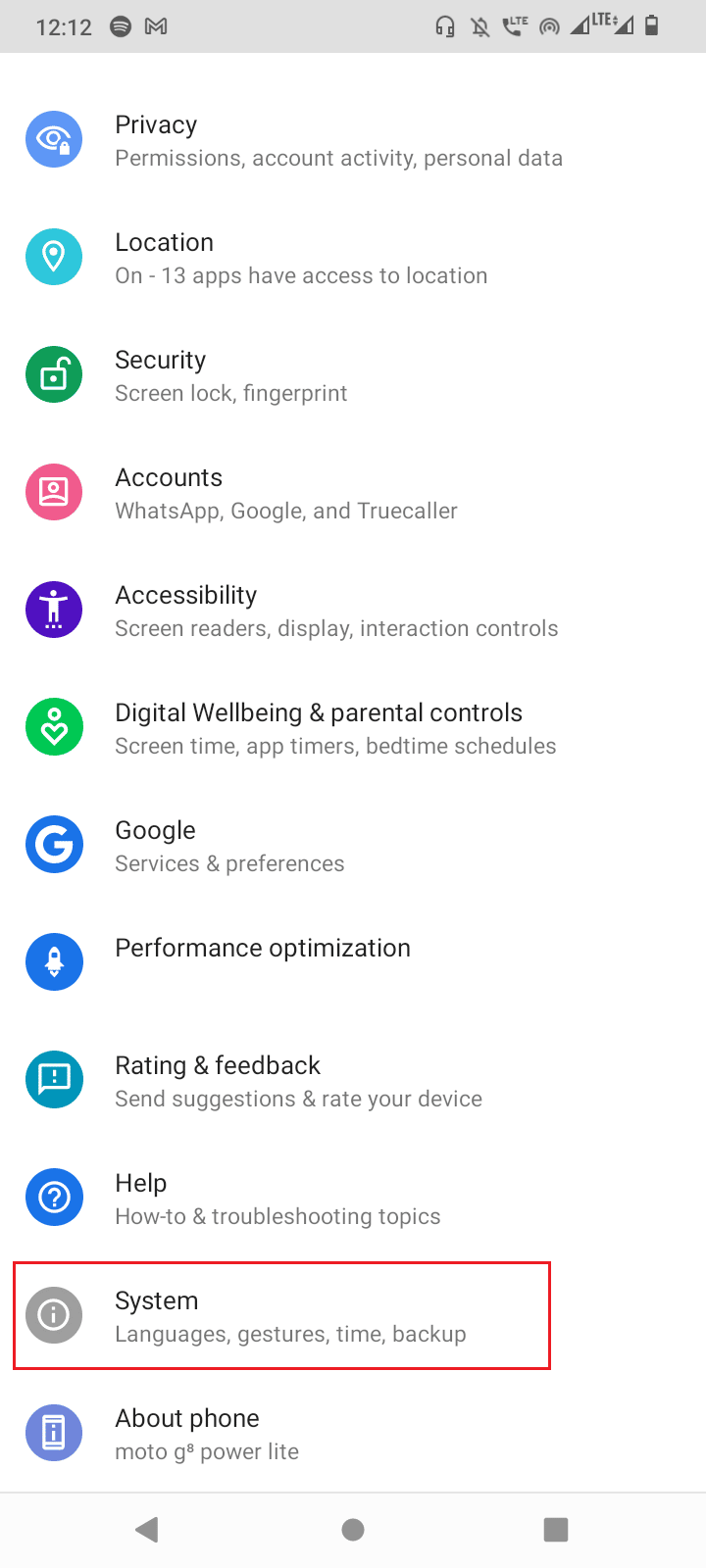
2. Teraz dotknij Aktualizacja systemu i zaktualizuj swoje urządzenie.
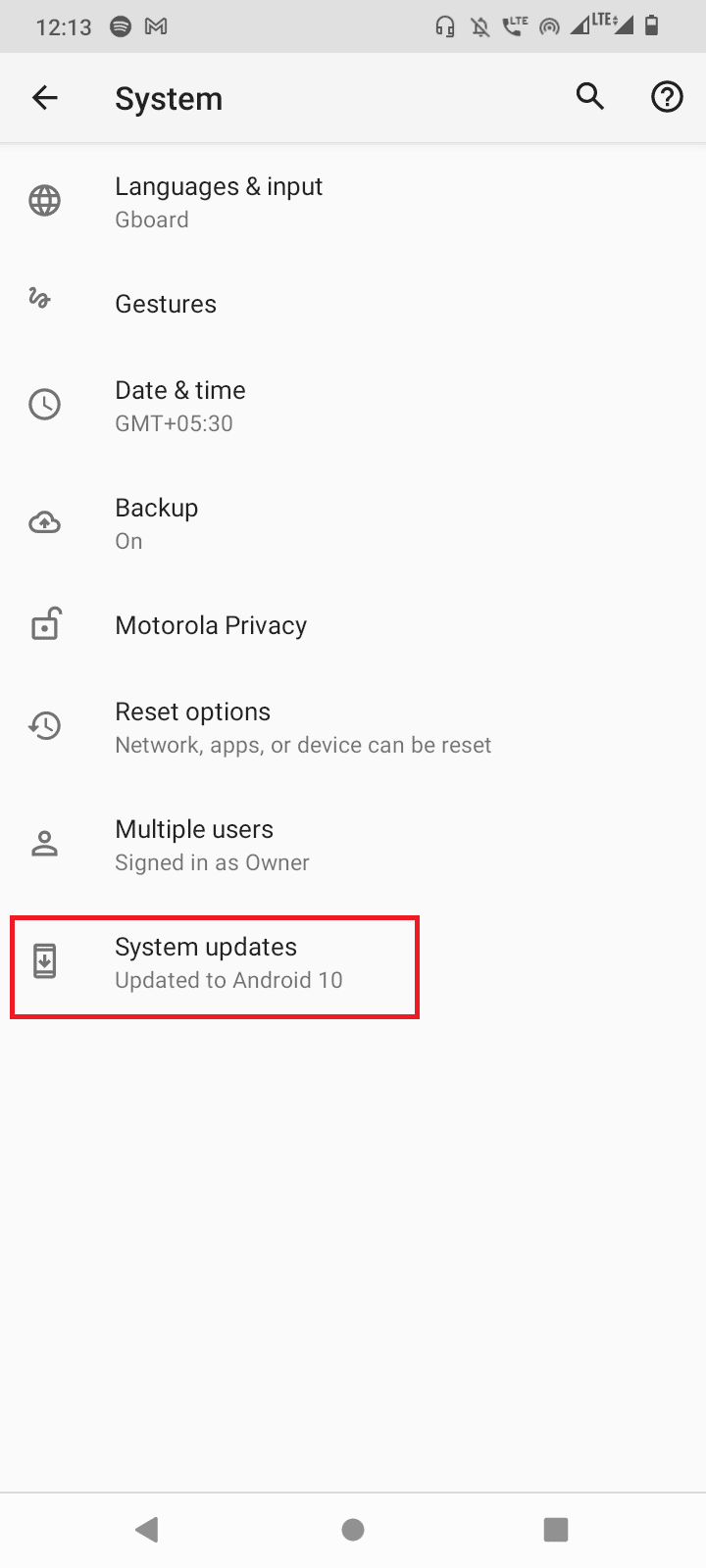
Po zainstalowaniu aktualizacji urządzenie automatycznie uruchomi się ponownie.
Metoda 12: Przywracanie ustawień fabrycznych
Jeśli żadne z powyższych rozwiązań nie zadziałało, możesz spróbować przywrócić ustawienia fabryczne urządzenia i sprawdzić, czy to rozwiązuje problem.
Uwaga: przed przywróceniem ustawień fabrycznych Androida musisz wykonać kopię zapasową wszystkich swoich danych. Jeśli nie wiesz, jak wykonać kopię zapasową systemu Android, postępuj zgodnie z naszym przewodnikiem Tworzenie kopii zapasowej danych telefonu z Androidem.
Aby przywrócić ustawienia fabryczne telefonu komórkowego, przeczytaj i zastosuj kroki opisane w naszym przewodniku Jak mocno zresetować dowolne urządzenie z Androidem.
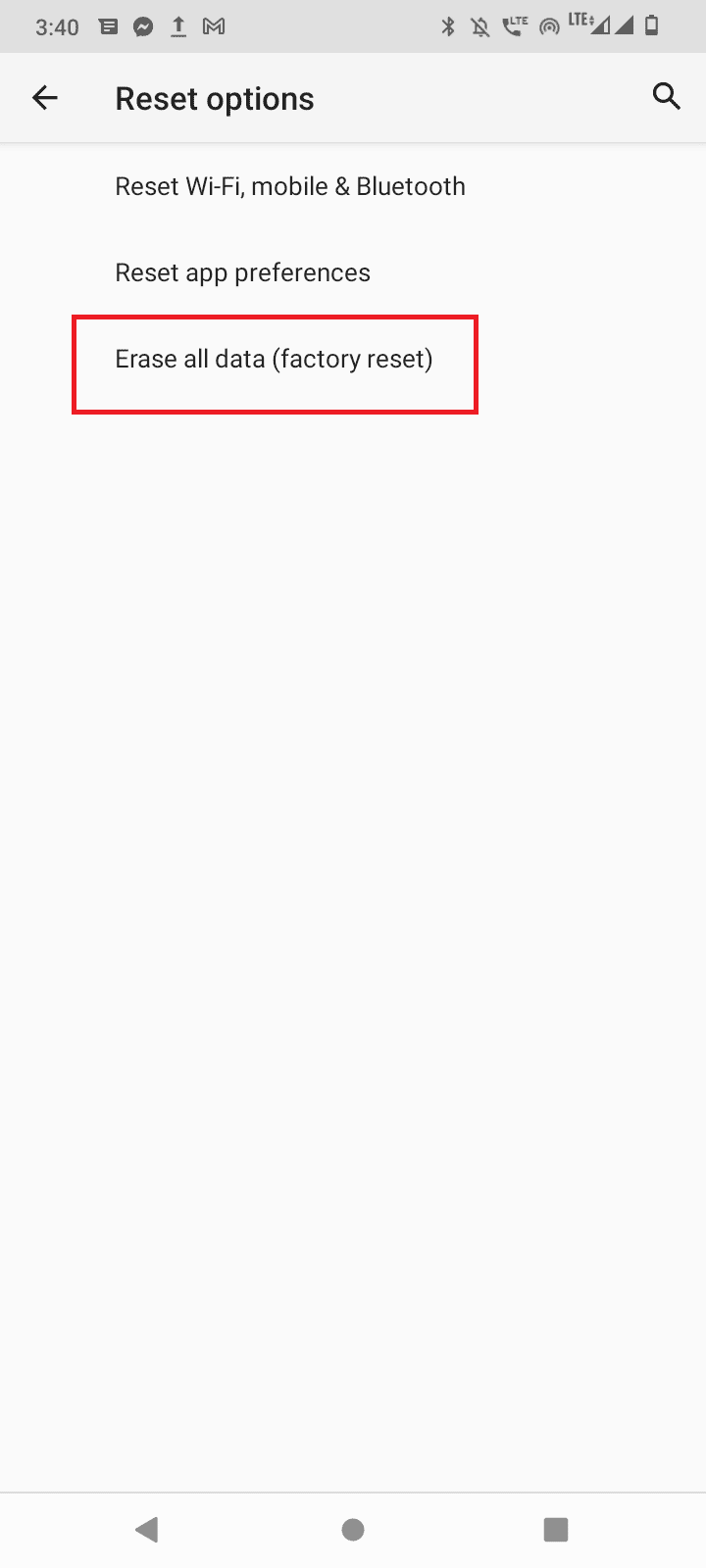
Często zadawane pytania (FAQ)
Q1. Dlaczego pobieranie powoduje błąd na moim telefonie z Androidem?
Odp. Może wystąpić kilka podstawowych problemów związanych z wystąpieniem tego błędu. Niektóre z nich to problemy z połączeniem internetowym i problemy z przechowywaniem, aby dowiedzieć się więcej na ten temat, przeczytaj nasz przewodnik powyżej.
Q2. Czy wyczyszczenie pamięci podręcznej lub danych Menedżera pobierania powoduje problemy?
Odp. Nie, wyczyszczenie pamięci podręcznej i danych aplikacji nie powoduje żadnych problemów, ponieważ pamięci podręczne są plikami tymczasowymi, których Android używa do szybszego dostępu do aplikacji lub usługi. Można bezpiecznie usunąć pamięć podręczną aplikacji i dane. Gdy ponownie użyjesz aplikacji, utworzy ona nowy zestaw danych i pamięci podręcznej.
***
Mamy nadzieję, że powyższy artykuł na temat Jak naprawić obecnie nie można pobrać Androida był dla Ciebie pomocny i udało Ci się rozwiązać problem, daj nam znać, która metoda zadziałała dla Ciebie, nie zapomnij również dodać komentarza na temat poniższego artykułu .
